应用介绍
KingDraw是一款非常好用的学习软件,帮助用户了解到更多优质的相关课程和内容,而且可以掌握所有的化学知识都是从简单到复杂的,可以打好基础,这样就可以完美的绘制出相关的绘画,还可以更好的识别相关的图片。切换不一样的格式,功能都非常的先进,了解个最佳详细的操作步骤。掌握更多新的服务功能,了解更多新的化学相关结构。
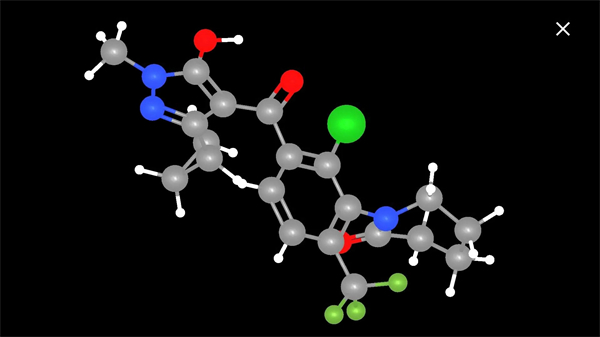
*提供的课程知识内容都是非常丰富全面的,而且有着相关的图片显示。
*保存到自己的手机里面,免费进行下载和学习。
*了解更多的化学信息,可以掌握更多的颜色工具。
*方法都非常的简单,没有任何的难度,可以编辑各种各样的文字。
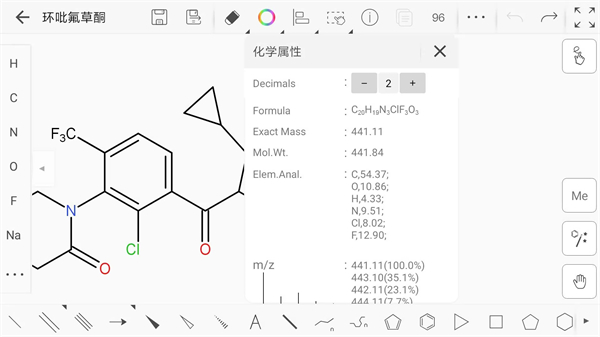
*不需要任何的费用就可以在线进行操作。
*显示的数据都非常的完整,包括角度模拟图和3d图都可以完美的绘制出来。
*学习更多的内容,而且可以绘制出不一样的流程图。
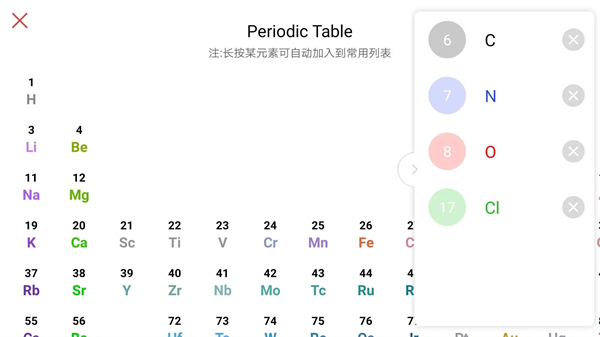
一、改变元素或结构的颜色
1、首先需要使用画板上方工具栏中的【框选工具】,选中需要变色的区域。
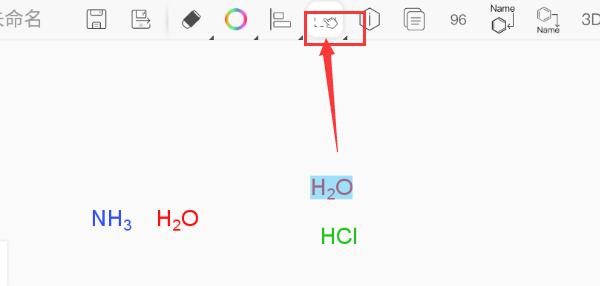
2、然后长按【颜色工具】,会弹出调色盘,点击需要的颜色即可改变框选区域的颜色。
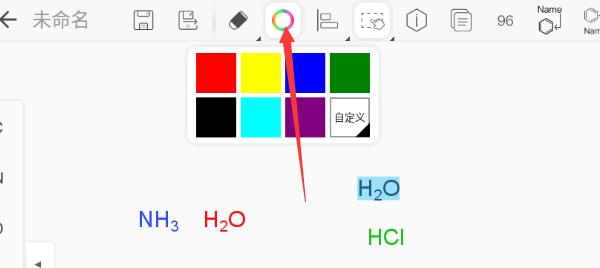
3、选中的颜色会成为"默认颜色",下次使用时,框选元素或结构式后直接点击颜色工具即可。
4、颜色工具不止可以改变结构式颜色,元素、文本、箭头、括号、流程图等,都可以改变颜色。
二、修改上下标、文字大小、字体和粗细
1、使用下方工具栏中的【文本工具】进行调整。
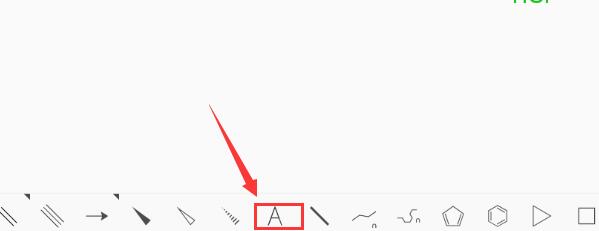
2、点击文本工具后,在画板上点击需要输入的位置,跳转进入文本编辑界面。
3、在这里,您可以进行文字编辑的操作,包括输入,以及对文字的大小、字体、粗细和上下标的调整。
三、在画板上绘制箭头/流程图
1、在KingDraw APP的画板界面中,所有边角有"三角标识"的功能键都是可以进行长按操作的。
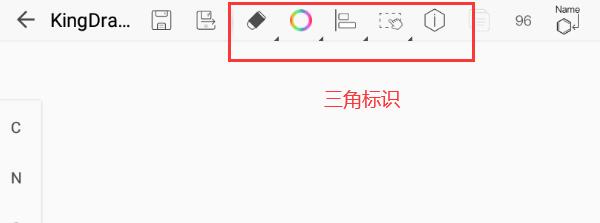
2、长按画板下方工具栏的【箭头工具】,可以显示所有箭头样式,您可以选择需要的样式点击使用。
3、同样方式,长按【流程图工具】,会显示多种空心模型、实心模型、线图、角度模拟图、3D图等,可以点击需要的图形进行绘制。
提供了非常多的绘制工具,编辑更多的文字,可以调整文字的大小和颜色。
应用信息
猜你喜欢
相关教程
ehviewer使用方法 ehviewer怎么设置为中文
05-24
车旺大卡怎么删除添加车辆 车旺大卡定位轨迹怎么查
05-24
抖音小游戏中心使用教程 抖音小游戏中心如何赚钱
05-24
天生会画使用教程 天生会画界面分析
05-24
漫蛙app怎么注册 漫蛙app使用教程
05-24
facebook怎么注册登录 facebook改名字方法分享
05-24
jmcomic天堂软件注册账号教程 jmcomic天堂一直闪退怎么办
05-23
剪映capcut怎么设置中文 剪映capcut图片怎么卡点
05-23
蜜柚漫画怎么解绑手机号 蜜柚漫画使用教程
05-23
轻听app怎么使用 轻听怎么下载歌曲
05-23
同类推荐
热门应用榜

定期报告系统app
生活实用 | 2024-07-03
立即查看
字江湖状态栏
系统工具 | 2023-08-24
立即查看
照妖镜淘宝查号
其它软件 | 2023-08-24
立即查看
paper翻页相册软件
生活实用 | 2024-03-18
立即查看
三个阿姨
生活实用 | 2023-08-24
立即查看
智慧夫子庙
旅游出行 | 2023-05-05
立即查看
mmlu2漫画
资讯阅读 | 2024-06-03
立即查看
稀识
购物金融 | 2022-06-16
立即查看
智农超市
生活实用 | 2022-06-16
立即查看
小mo乐园
办公学习 | 2021-03-19
立即查看